
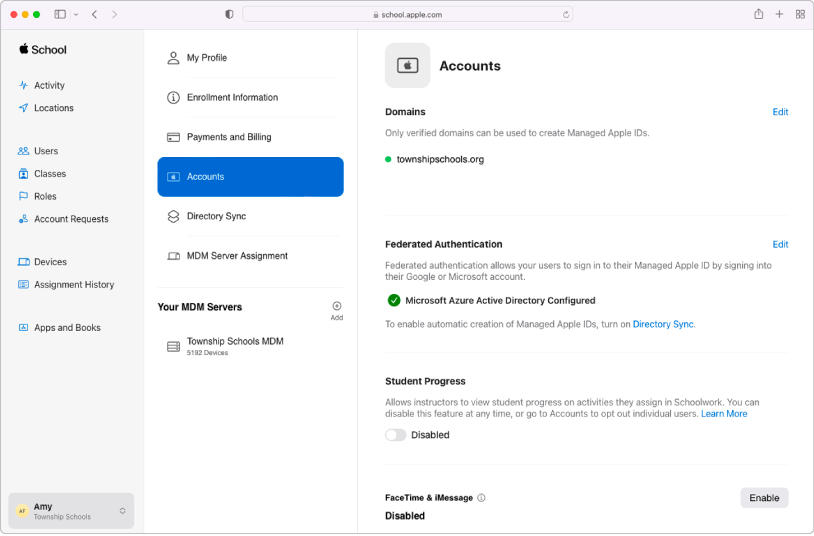
Slå samman data
Synkronisera användarkonton från ditt Student Information System, Google Workspace, din Microsoft Active Directory-domän (Azure AD) eller din identitetsleverantör, eller med filer som du skapar och överför med SFTP.
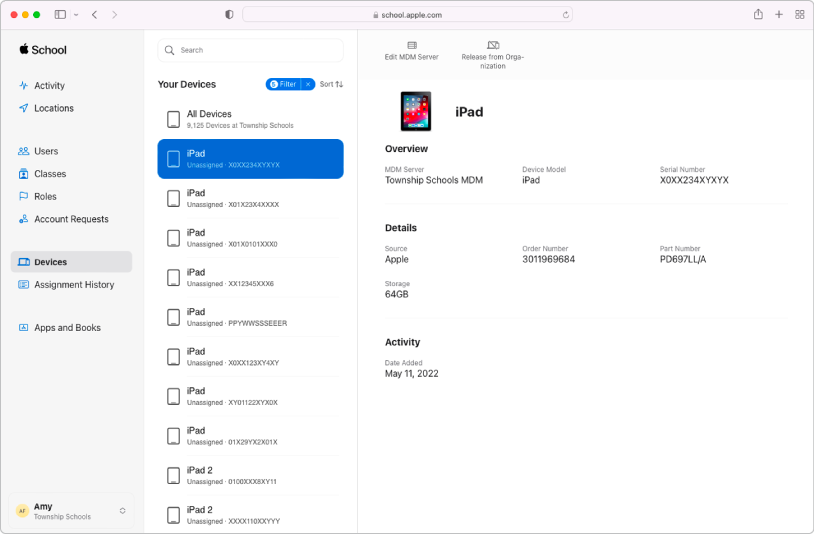
Hantera enheter
Få effektivare driftsättning av Apple-enheter i din organisation.
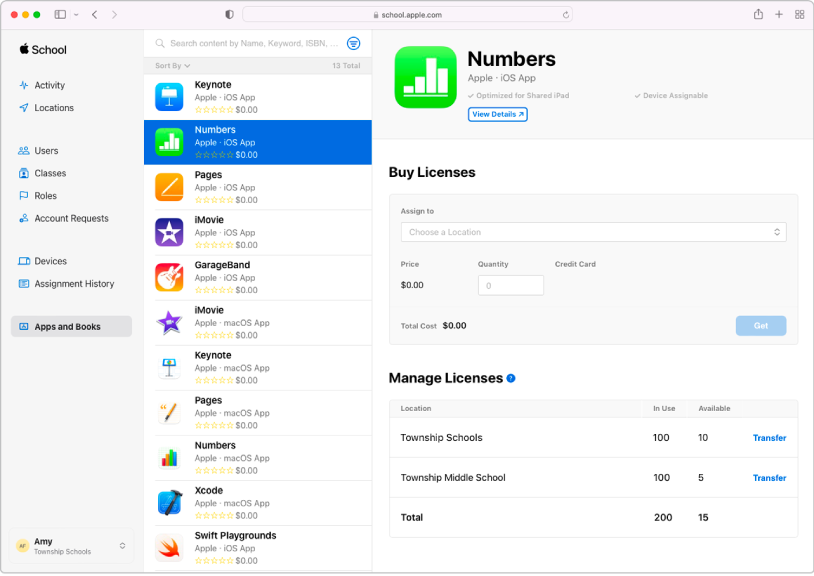
Köpa innehåll i volym och tilldela det till enheter
Köp appar och böcker i volym och tilldela dem till enheter så att din personal, dina lärare och dina studerande kan använda dem. Du kan även ändra tilldelning av appar från en enhet till en annan.
Du kan utforska användarhandboken för Apple School Manager genom att peka på innehållsförteckningen längst upp på sidan eller ange ett ord eller en fras i sökfältet.
Användarhandbok för Apple School Manager
- Välkommen
-
-
- Introduktion till federerad autentisering
- Använd federerad autentisering med Google Workspace
- Använda federerad autentisering med Microsoft Azure AD
- Använda federerad autentisering med din identitetsleverantör
- Lös Apple‑ID-konflikter
- Meddelas om användarnamnskonflikter
- Ändra en användares domäninformation
- Överföra Apple-tjänster vid federering
-
- Integrera ditt SIS
-
- Historik för dokumentändring
- Copyright
Tack för din feedback.